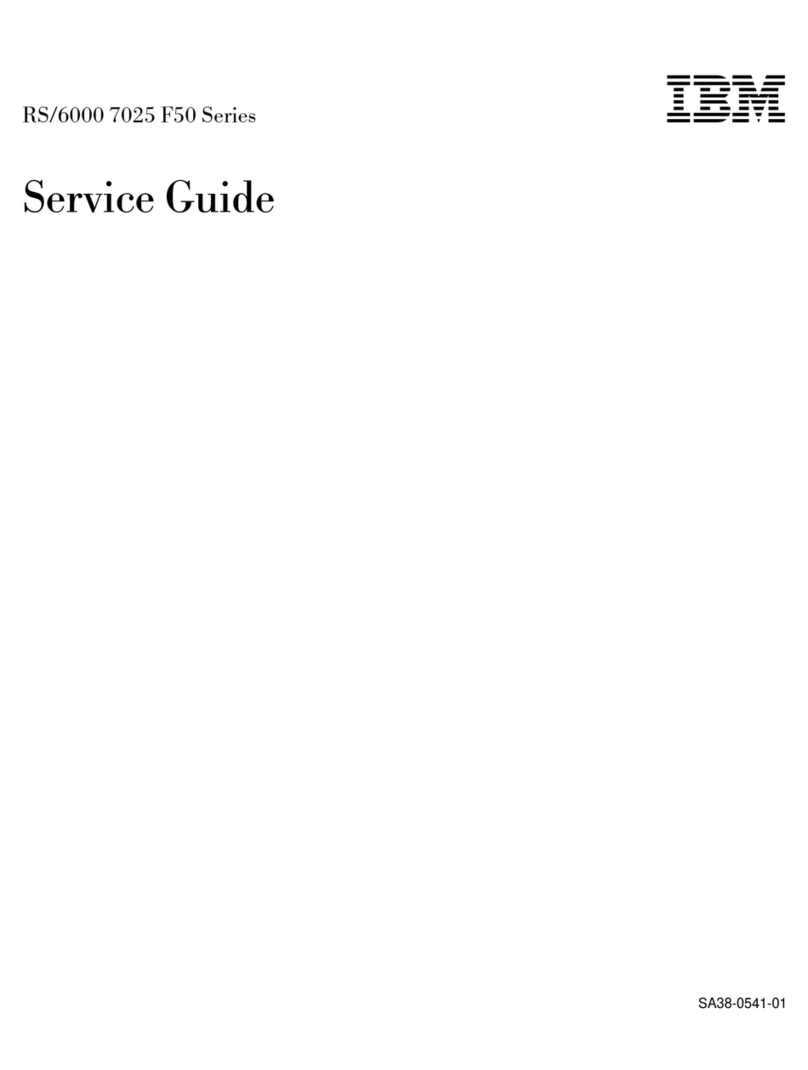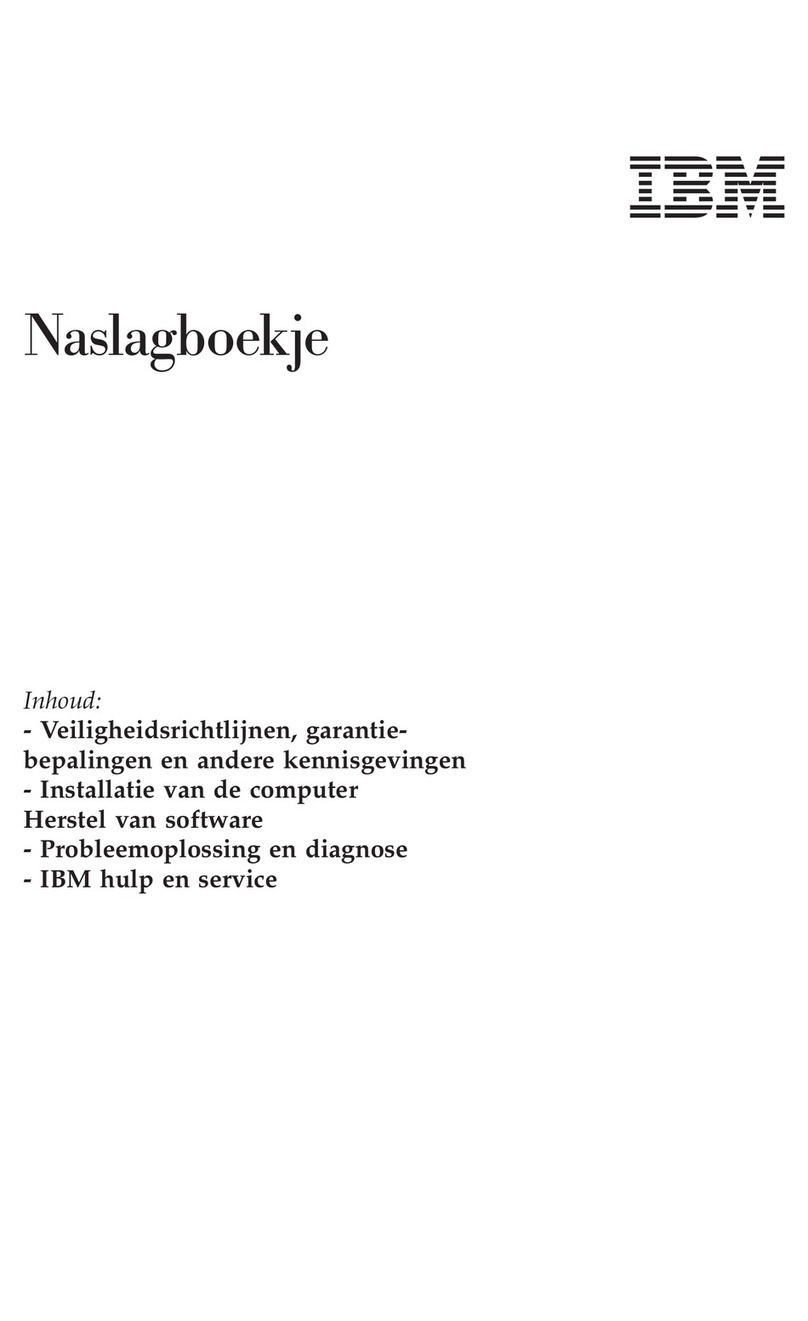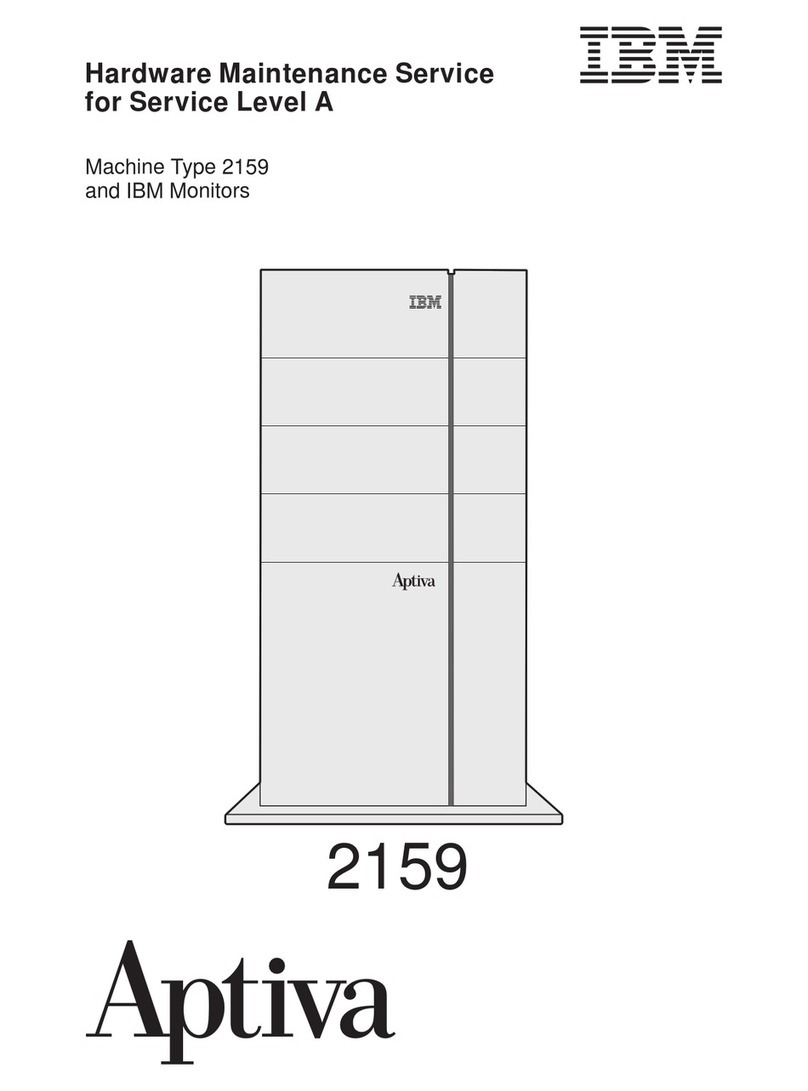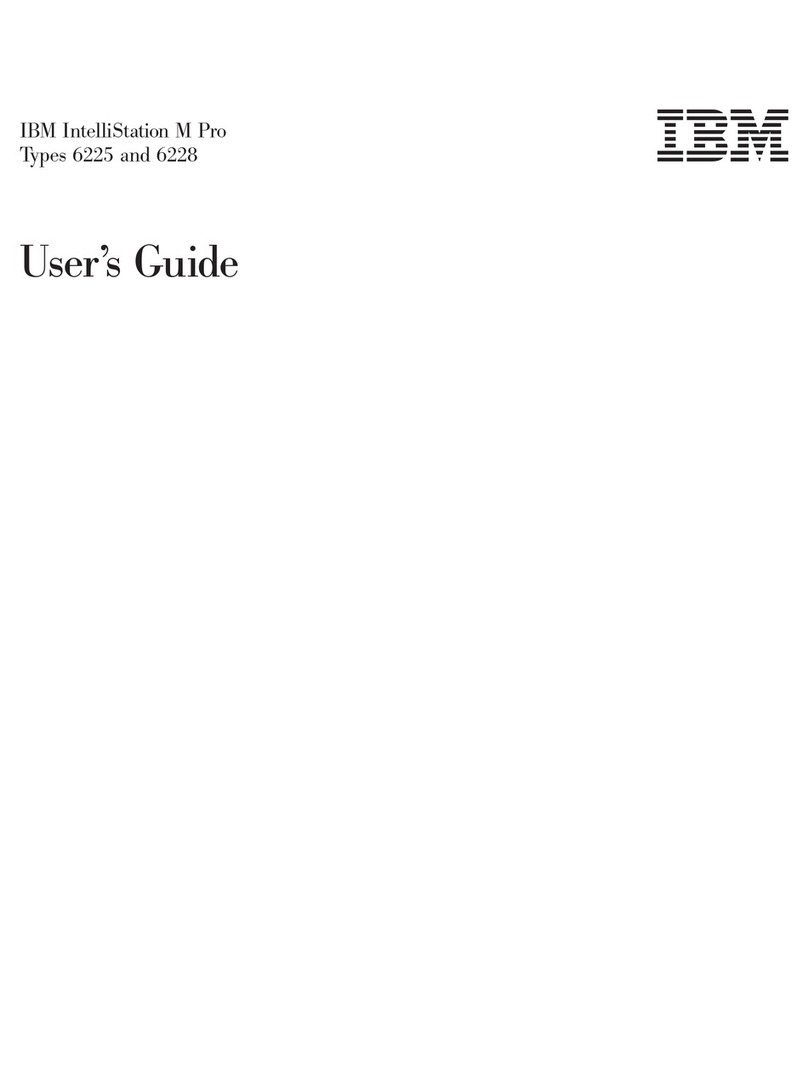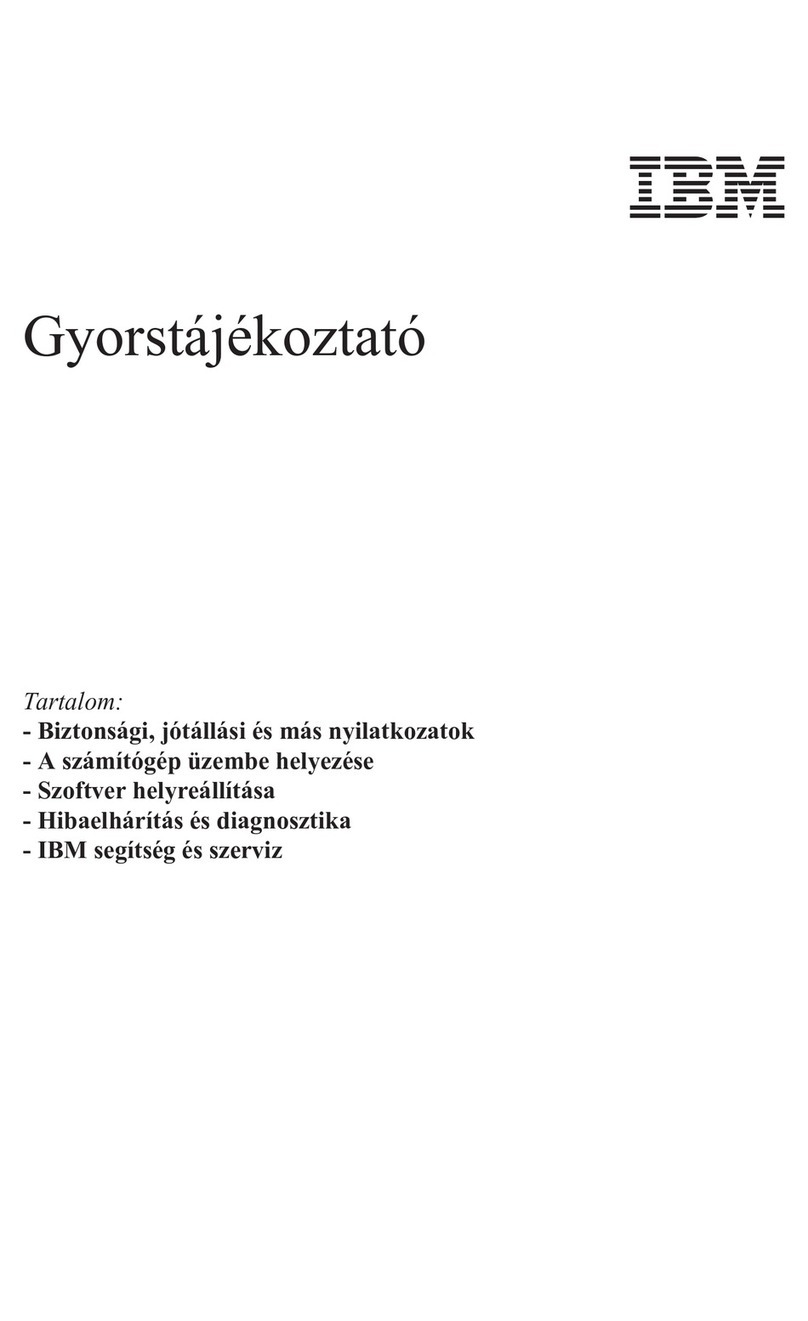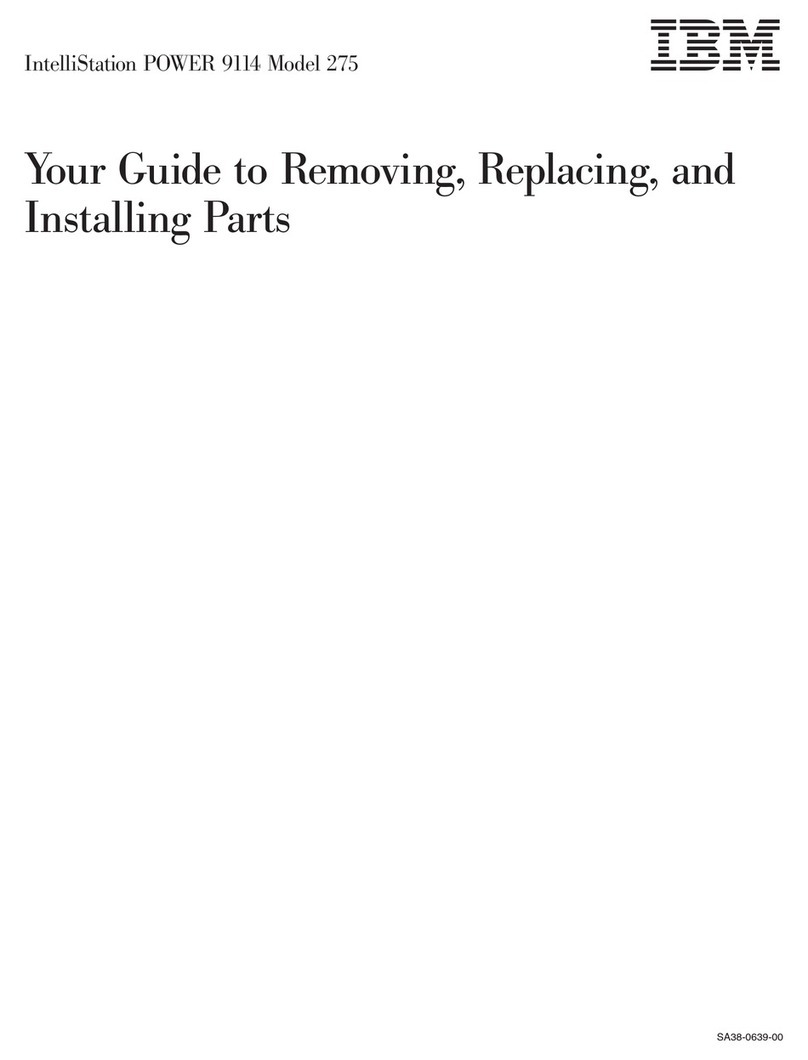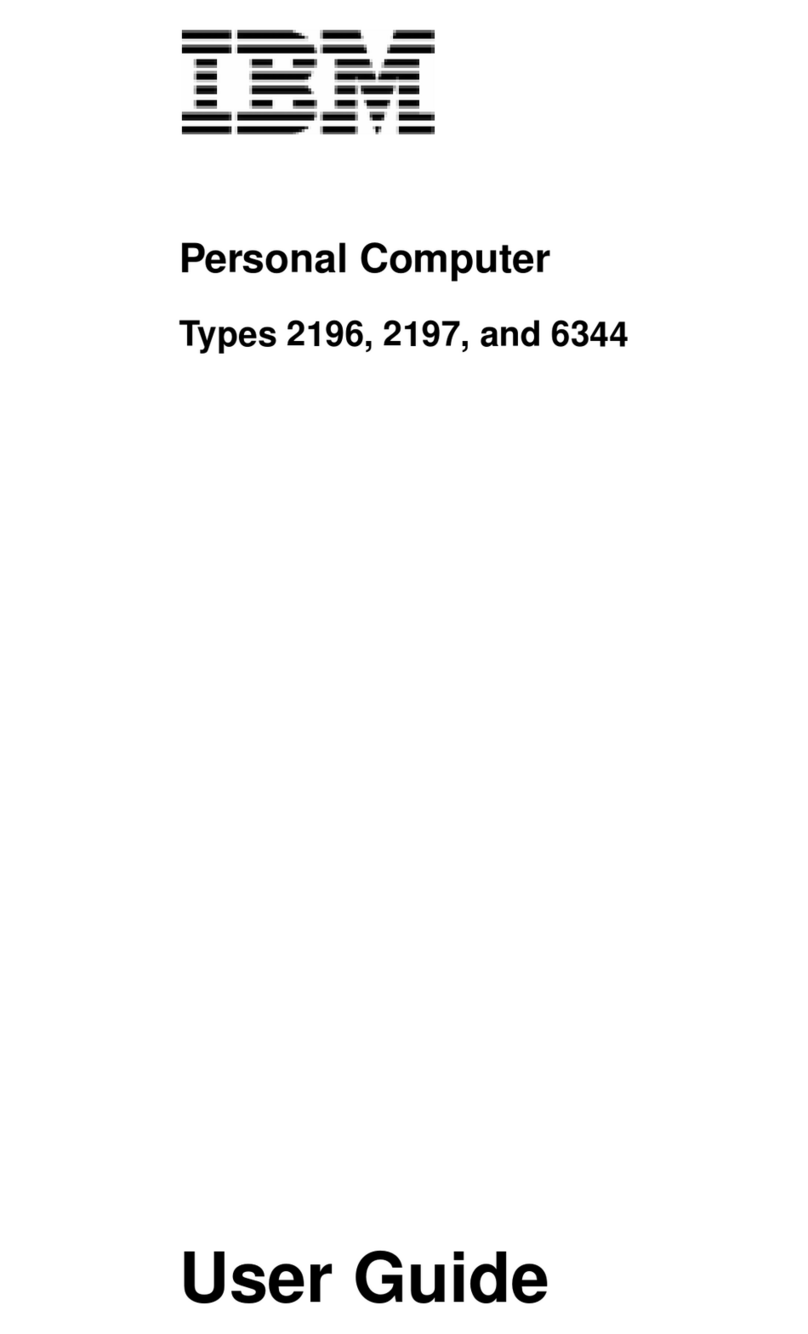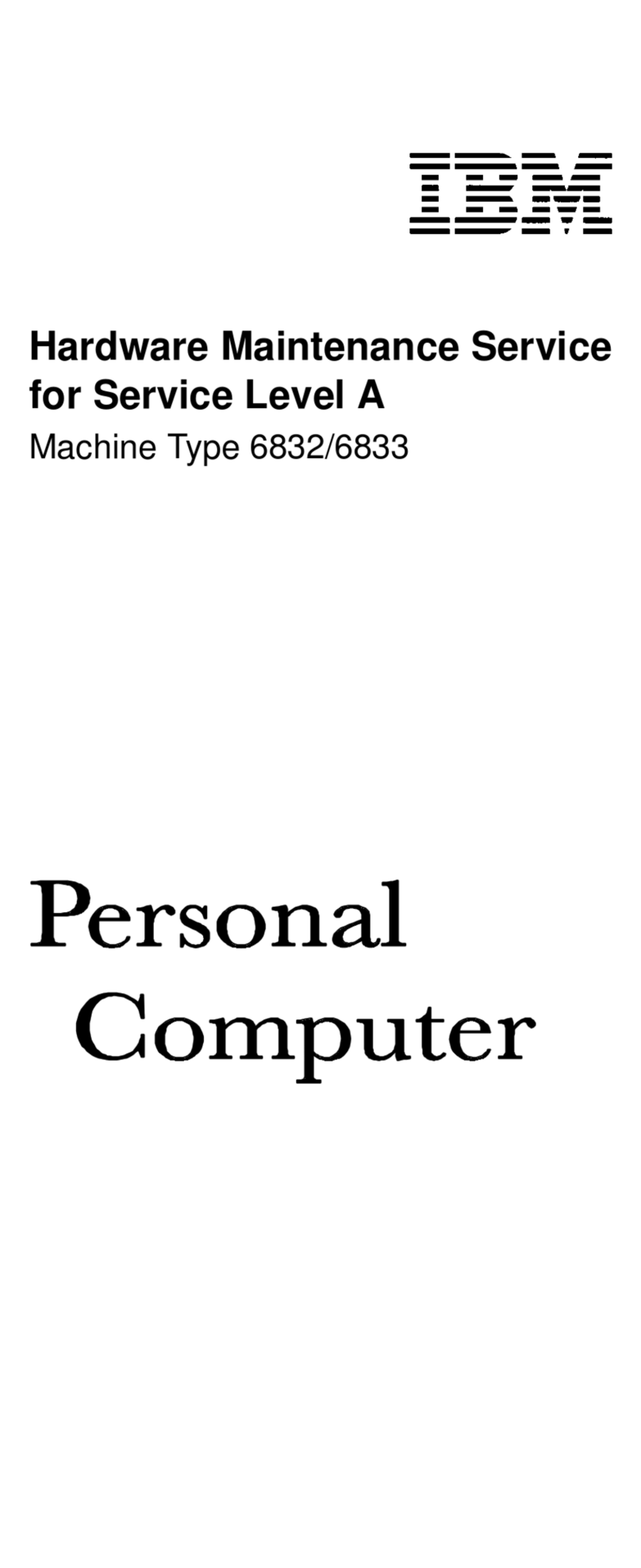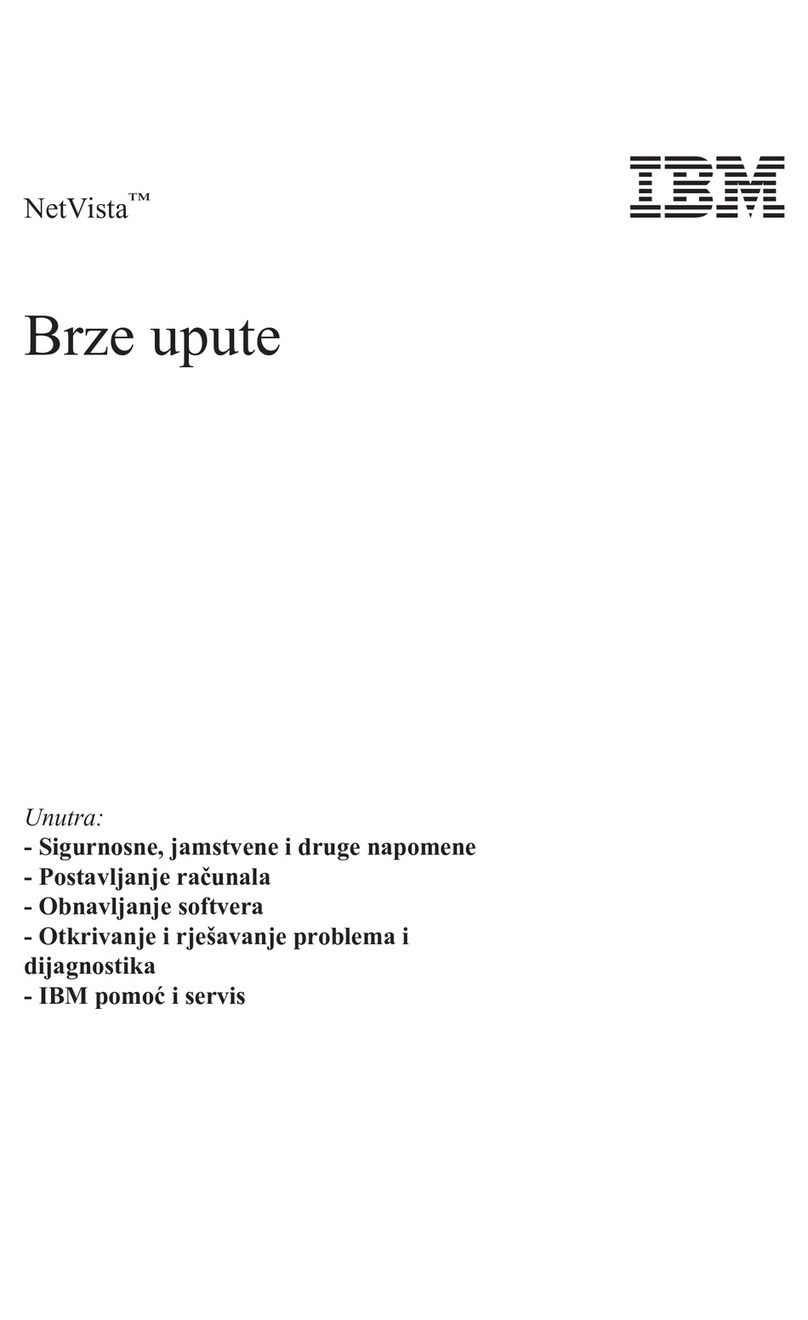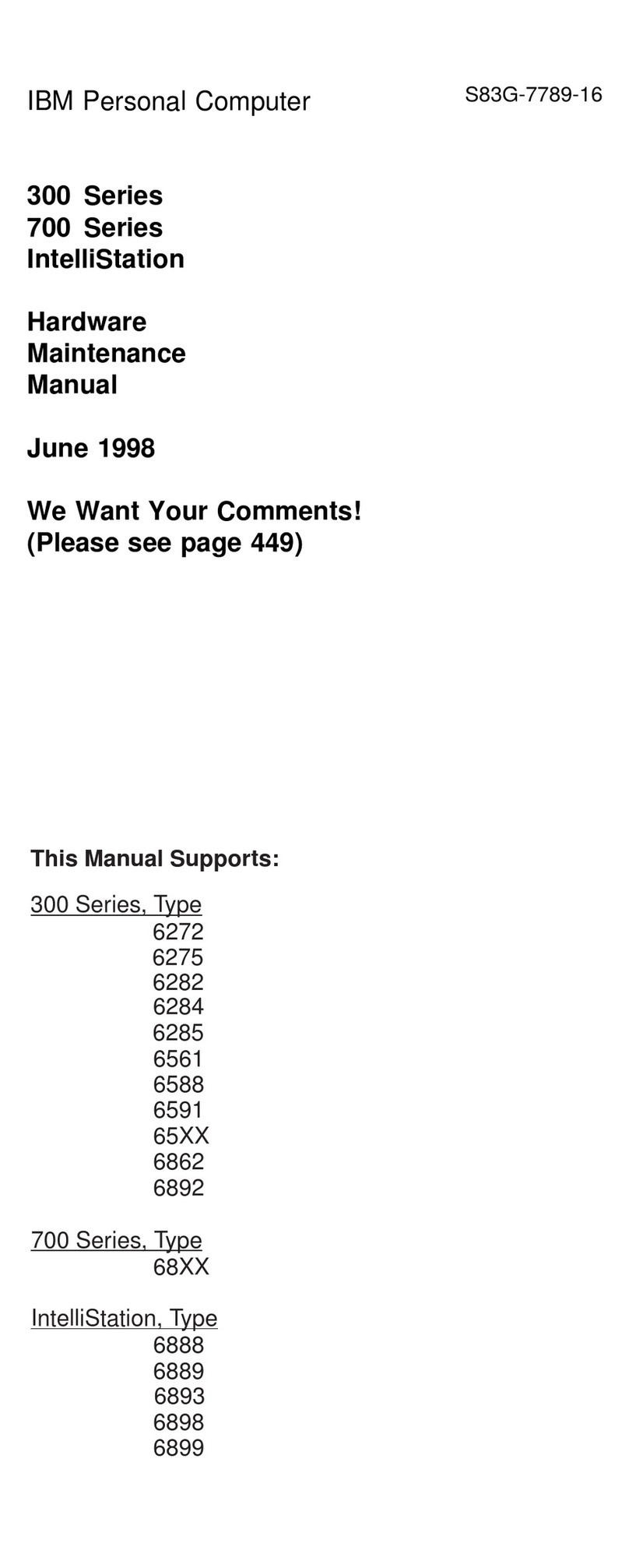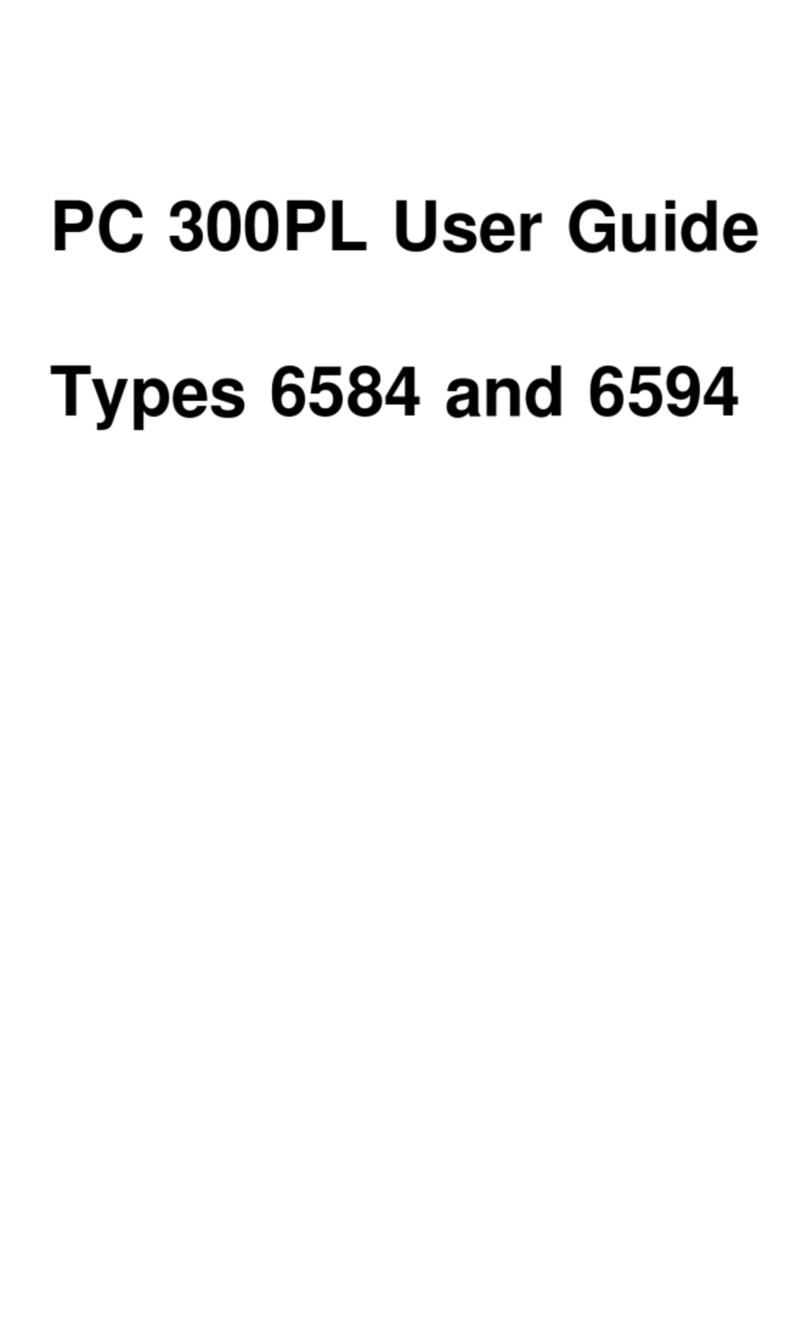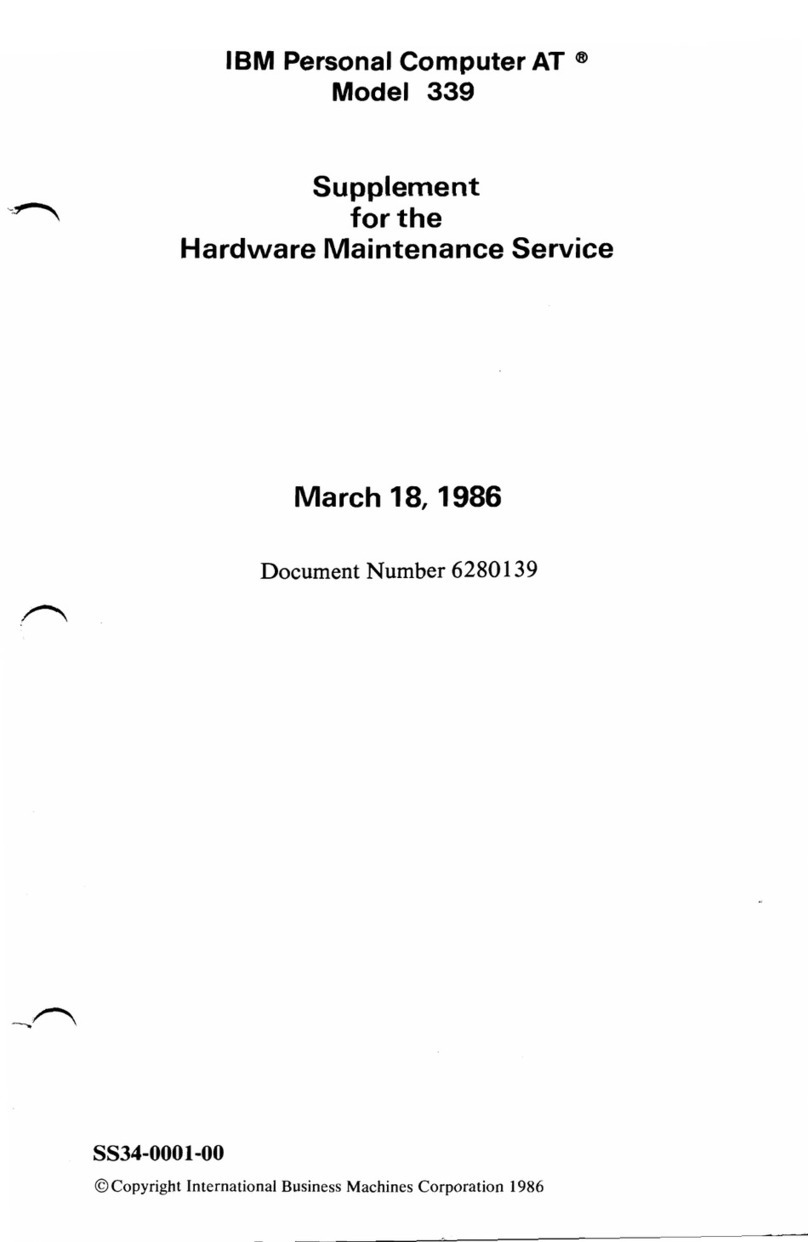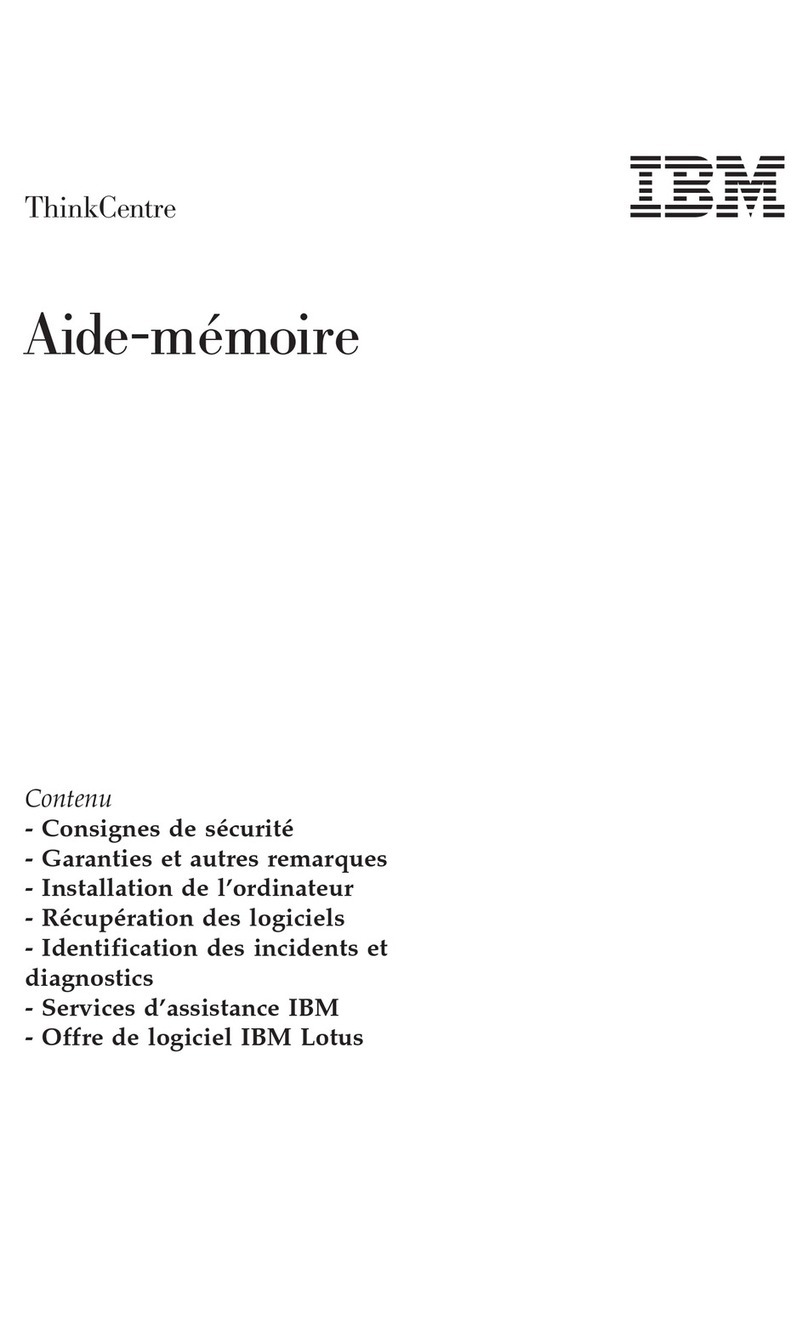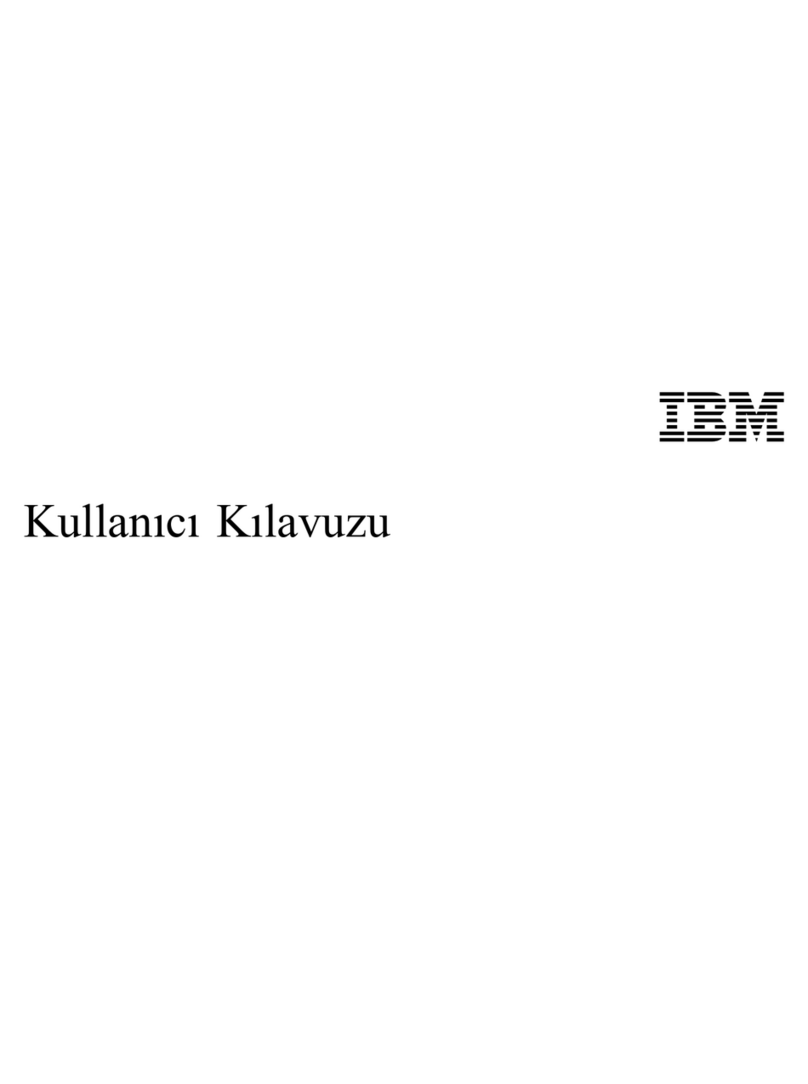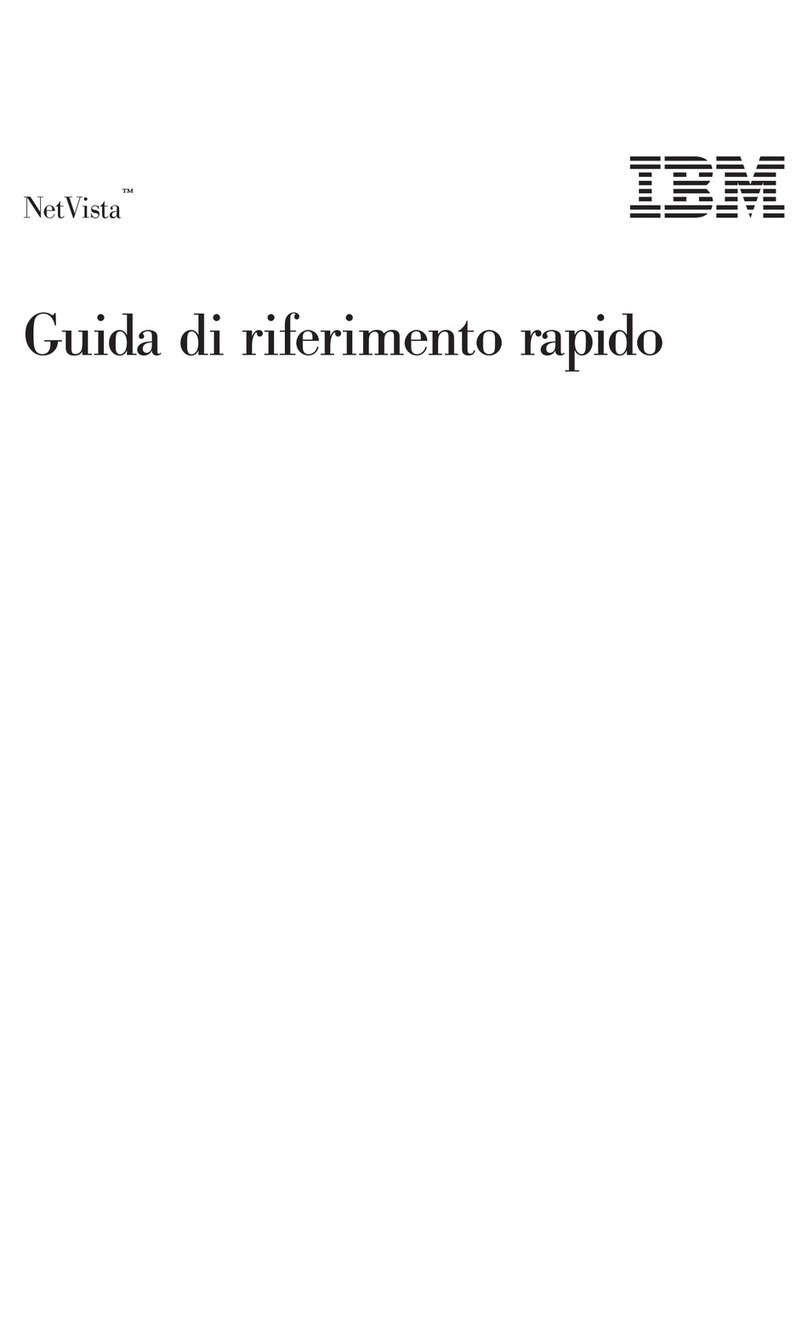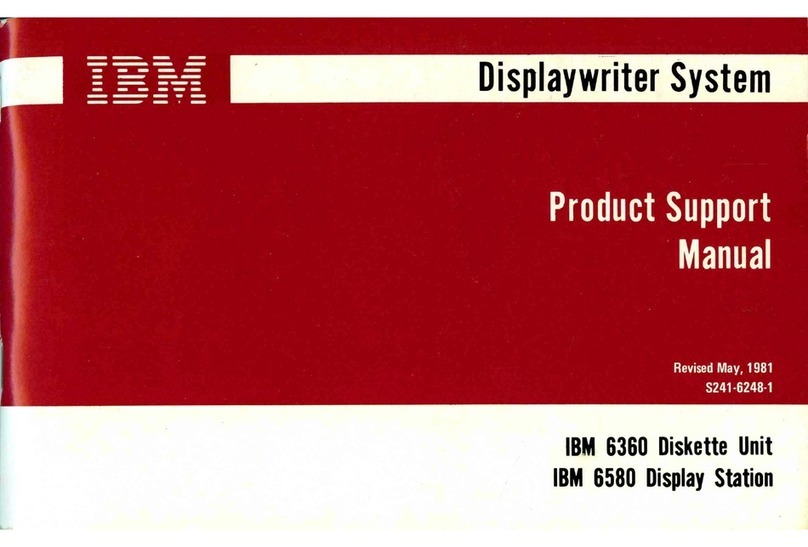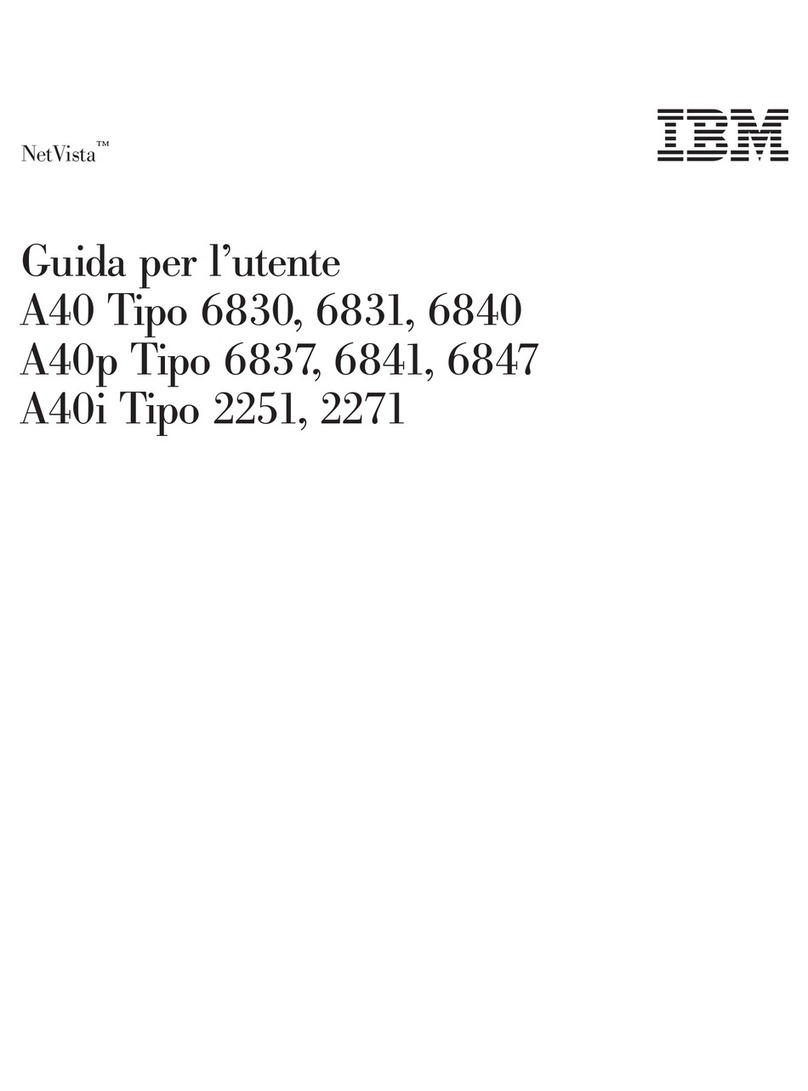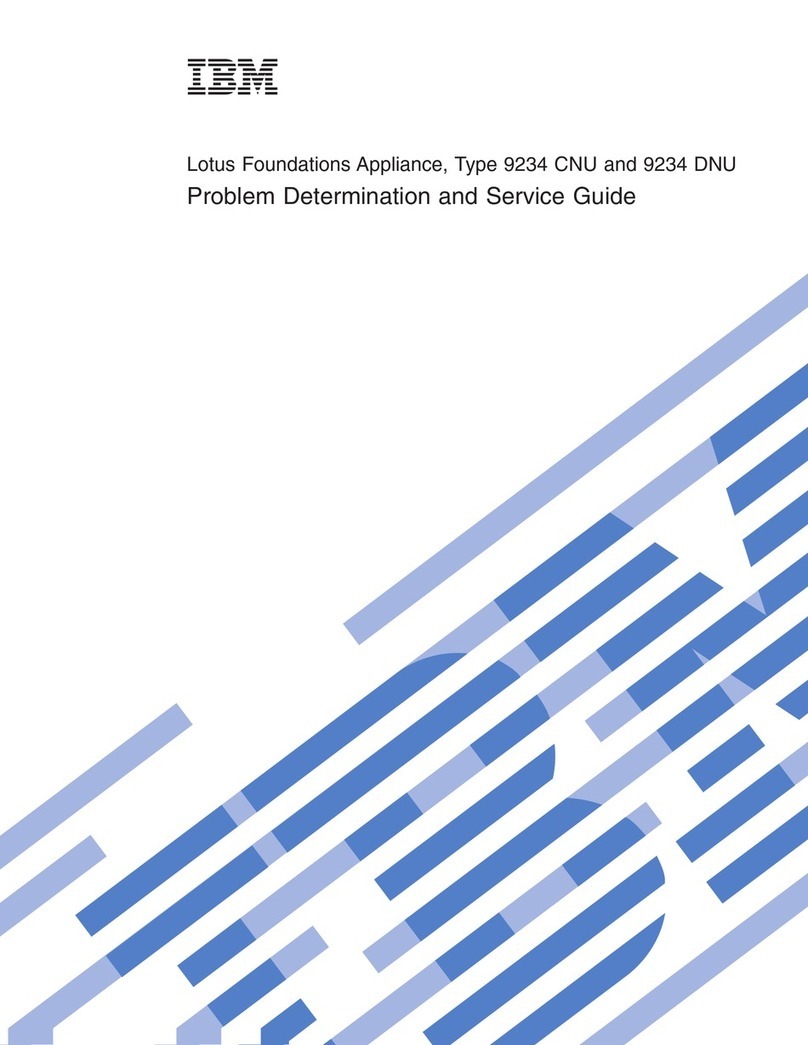Programmen på CD-skivan Software Selections
På CD-skivan Software Selections finns det program och dokumentation utöver
det som finns förinstallerat på datorn. Du bestämmer själv vilka av program-
men och vilken dokumentation som du vill installera.
Några av programmen som finns på CD-skivan Software Selections beskrivs i
listan nedan. CD-skivan Software Selections som levereras med datorn kanske
inte innehåller alla program i listan. Mer information om hur du installerar
program från CD-skivan Software Selections finns i ”Kapitel 3. Installera program
från CD-skivan Software Selections” på sidan 9.
Adobe Acrobat Reader Med Adobe Acrobat Reader kan du läsa PDF-filer
(Portable Document Format). Se även ”Läsa
dokumentation” på sidan 7. Software Selections CD instal-
lerar den engelska versionen av Acrobat Reader för
Windows. De senaste versionerna för andra språk och
operativsystem finns att hämta på Adobes webbplats.
IBM Internet Connection Med IBM Internet Connection kan koppla upp dig till
Internet via en uppringd anslutning. Använd
programvaran tillsammans med webbläsaren Netscape
Navigator, som finns på CD-skivan Software Selections,
eller tillsammans med Microsoft Internet Explorer.
IBM Update Connector Med IBM Update Connector kan du läsa ner program och
programuppdateringar, dokument och
dokumentuppdateringar från Internet via en IBM-server.
Update Connector upptäcker automatiskt om datorn
behöver uppdateras och läser ner och installerar dem i så
fall.
Netscape Communicator Netscape Communicator är en webbläsare du kan
använda i företagets intranät och ute på Internet. I
Netscape Communicator ingår allt du behöver när du
arbetar på Internet: e-post, nästlade diskussionsgrupper
(nyhetsgrupper) och möjlighet att använda de senaste
funktionerna på World Wide Web.
Norton AntiVirus for IBM Använd Norton AntiVirus for IBM om du vill söka efter
och ta bort virus från datorn. En mer detaljerad
beskrivning och installationsanvisningar finns i ”Norton
AntiVirus for IBM” på sidan 11.
PC-Doctor för Windows Det här är testverktyg som du använder i Windows-
operativsystem. Dokumentation finns inbyggt i
hjälpsystemet.
Tivoli
®
Management Agent Administratören för nätverket använder det här program-
met för att samla in information om datorn och övervaka
dess funktion.
2Datorns förinstallerade program